כיצד להשתמש בתכונת הזום שב- Apple Watch למראה ראוי
נייד תפוח עץ שעון אפל Watchos גיבור / / March 17, 2020
עודכן לאחרונה ב

אם אתה משתמש ב- Apple Watch עם ראייה לקויה, Apple כוללת תכונת נגישות הנקראת Zoom. זה מאפשר לך לפוצץ את התוכן על המסך כדי לעזור לך לראות את זה קל יותר.
אם אתה מתקשה להציג את התוכן שבך אפל שעונים, ייתכן שתרצה לנסות את תכונת הזום. זוהי למעשה הגדרת נגישות למשתמשים עם לקויות ראייה או ראייה לקויה. אבל כל אחד יכול להשתמש בזה. אולי יש לך את גרסת 38 מ"מ ורוצים להקל על הצפייה ובחירת הפריטים תוך כדי נסיעה. לא משנה מה הסיבה, הנה כיצד להפעיל ולהשתמש בתכונת Zoom עם watchOS ב- Apple Watch.
אפשר תכונת זום בשעון Apple שלך
בשעון, ראש אל הגדרות> כללי> נגישות. הקש על "זום" מהתפריט ואז הפעל אותו על ידי החלפת מתג "זום".
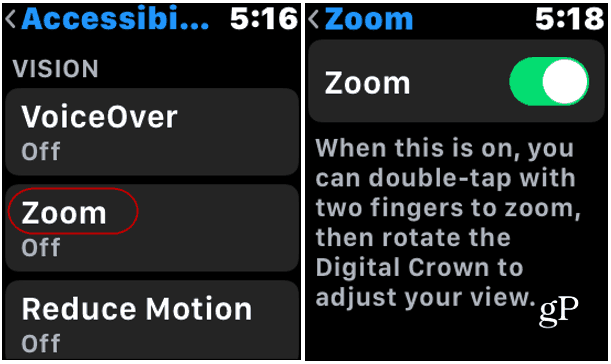
אתה יכול לאפשר זום מאייפון שלך, מדי
אם השעון שלך לא שימושי או שאתה פשוט מעדיף להשתמש ב- iPhone שלך, אתה יכול. הפעל את אפליקציית Apple Watch ופנה אל כללי> נגישות> זום. הפעל אותו והכאן תוכלו להתאים גם את רמת הזום המרבית.
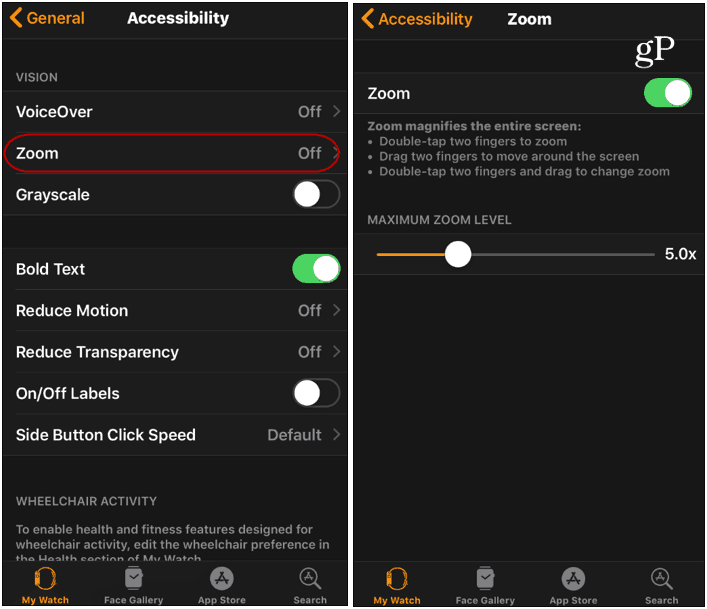
כעת לאחר הפעלת זום, באפשרותך להקיש פעמיים על הצג בשתי אצבעות כדי לפוצץ את התוכן בתצוגת השעון. לאחר מכן עליך להמשיך להשתמש בשתי אצבעות כדי להזיז את התוכן בתצוגה. אתה יכול גם להשתמש בכתר הדיגיטלי כדי להתאים את התצוגה. כדי לחזור לתצוגה הרגילה, פשוט הקש שוב על הצג עם שתי אצבעות.
כעת, ראוי לציין כאן כי הצעדים האלה עשויים להשתנות מעט ברגע שאפל תשחרר את iOS 13 ואת watchOS 6. אפל הראתה הרבה מה לבוא אירוע WWDC 2019 מוקדם יותר החודש. למעשה, תוכלו לשלוט יותר מהשעון מבלי שתצטרכו להסתמך על האייפון. אפל הופכת את זה למכשיר עצמאי יותר. אבל אני בספק אם התכונה של נגישות זום תוסר. זה עשוי אפילו להשיג יותר פיצ'רים.
עדיין, לעת עתה, אם אתה זקוק לעזרה בהצגת פריטים מסוימים ב- Apple Watch שלך, תכונת הזום היא דרך נהדרת לעשות זאת.
